Cum să ștergeți cache-ul SiteGround
Publicat: 2021-05-08Folosiți SiteGround și doriți să ștergeți memoria cache? Avem ceva pentru tine. În acest ghid, vă vom arăta diferite metode pentru a șterge cu ușurință memoria cache SiteGround .
Introducere în cache
După cum probabil știți, WordPress folosește PHP ca limbaj principal și MySQL pentru a salva datele. Dacă nu păstrați în cache nicio dată, pentru a vă afișa site-ul, serverul trebuie să parcurgă fișierele PHP, să preia conținutul din baza de date MySQL și să creeze conținut HTML cu datele necesare care vor fi livrate vizitatorului. Acest proces necesită timp și utilizează resurse de server inutile.
Cu toate acestea, puteți optimiza acest proces prin memorarea în cache a datelor. Pluginurile de stocare în cache, de exemplu, generează o copie în cache a conținutului dvs. și o stochează pe serverul dvs., astfel încât atunci când cineva vă vizitează site-ul, o va difuza direct vizitatorului. Serverul nu trebuie să preia conținut din stocarea MySQL, ceea ce face procesul mult mai rapid și economisind resurse valoroase.
Dar când vă actualizați site-ul web cu conținut nou, acesta nu se va reflecta instantaneu în interfață. Este posibil ca vizitatorii tăi să vadă copia stocată în cache a site-ului web în loc de cea mai recentă. În aceste cazuri, ștergerea cache-ului site-ului web este o opțiune bună.
De ce ar trebui să ștergeți memoria cache SiteGround?
Ca regulă generală, memorarea în cache ajută site- urile web pe care le vizitați frecvent să se încarce mai repede și îmbunătățește performanța . Cu toate acestea, uneori, versiunea site-ului care este stocată în cache pe computer este diferită de versiunea web pe care încercați să o încărcați. Acest lucru poate crea conflicte care împiedică funcționarea corectă a site-ului web, așa că ștergerea memoriei cache vă poate ajuta să remediați această problemă.
În WordPress, există o mulțime de instrumente pentru a șterge memoria cache. SiteGround, totuși, are propriul plugin de cache numit SG Optimizer, care se integrează perfect cu contul dvs. SiteGround, vă ajută să gestionați memoria cache și vă servește paginile web mai rapid. Deci, dacă utilizați SiteGround ca partener de găzduire, vă recomandăm cu căldură să utilizați SG Optimizer.
Dacă utilizați SiteGround pentru a vă găzdui site-ul, poate fi necesar să accesați unele instrumente specifice pentru a vă șterge memoria cache. În acest ghid, vă vom arăta cum puteți șterge cu ușurință memoria cache SiteGround pentru a îmbunătăți performanța site-ului dvs.
NOTĂ: Rețineți că pluginul SG Optimizer funcționează numai cu SiteGround. Dacă utilizați orice altă companie de găzduire web, aceasta nu va funcționa. Dacă nu utilizați SiteGround, vă recomandăm să aruncați o privire la aceste pluginuri de cache.
Cum să ștergeți memoria cache SiteGround
Există diferite moduri de a șterge cache-ul SiteGround :
- Folosind SG Optimizer
- Conectarea la cPanel
- Contactarea personalului de suport
Să aruncăm o privire mai atentă asupra fiecărei metode, astfel încât să o poți alege pe cea mai potrivită pentru tine.
1) Folosind SG Optimizer
Acesta este cel mai simplu și mai simplu proces pentru a șterge cache-ul SiteGround.
Mai întâi, să instalăm pluginul, așa că conectați-vă la site-ul dvs. WordPress și accesați Plugin-uri > Adăugați nou . Căutați SG Optimizer și instalați și activați pluginul.
În bara de sus, veți vedea un buton numit Purge SG Cache . Faceți clic pe acesta și va șterge automat memoria cache a SiteGround.
2) Prin cPanel
O altă opțiune pentru a șterge memoria cache a site-ului dvs. este prin cPanel. Pentru aceasta, trebuie să vă conectați la contul SiteGround și să selectați opțiunile de Caching din coloana din stânga, sub secțiunea Viteză . Alternativ, puteți utiliza acest link direct pentru a accesa direct opțiunile de cache SG.
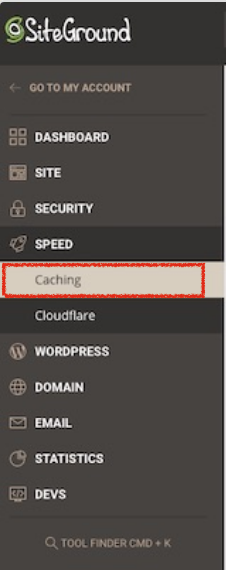
Pentru a șterge memoria cache dinamică, accesați opțiunile Dynamic Cache și apăsați Flush Cache pentru site-urile web pe care le doriți. În plus, SiteGround include sistemul de cache Memcached pe care îl puteți curăța. Pentru a face asta, accesați secțiunea Memcached și spălați-o. Rețineți că nu puteți șterge Memcached-ul individual, va trebui să faceți acest lucru pentru toate site-urile simultan.
Asta e! Așa puteți șterge cache-ul SiteGround prin cPanel.
3) Contactați furnizorul dvs. de găzduire
Dacă aveți în continuare probleme cu sistemul dvs. de stocare în cache WordPress sau preferați să nu ștergeți singur memoria cache, vă recomandăm să contactați compania de găzduire. SiteGround vine cu asistență prin chat live, așa că îi puteți contacta pentru a-i ajuta să vă golească memoria cache.
Alternativ, pentru mai multe probleme tehnice, poate fi necesar să vă conectați la contul SiteGround și să creați un bilet de asistență.
Cum să vă reîmprospătați browserul
Pentru a actualiza și șterge vechiul cache, puteți utiliza funcția de reîmprospătare hard a browserului. Puteți efectua acest lucru atât pe computere Windows, cât și pe Mac.
Pentru a efectua o reîmprospătare tare, apăsați Control + Shift + R dacă utilizați Windows și Command + Shift + R dacă utilizați Mac.
Bonus: Cum să ștergeți memoria cache pe dispozitivele mobile
Dispozitivele mobile salvează, de asemenea, versiuni stocate în cache ale paginilor web pentru o performanță mai bună. În această secțiune, vă vom arăta cum să ștergeți memoria cache de pe dispozitivul mobil.

Procesul este ușor diferit pentru Android și iOS, așa că vom arunca o privire asupra ambelor.
Goliți memoria cache pe Android
Pentru această demonstrație, vom folosi Google Chrome, dar procesul este similar în alte browsere.
Mai întâi, deschideți browserul și faceți clic pe cele trei puncte din colțul din dreapta sus.
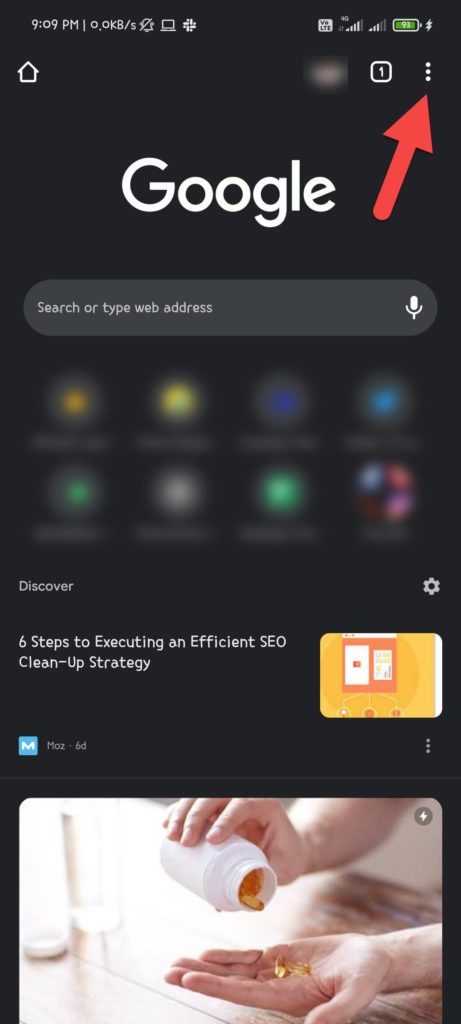
Apoi, deschideți setările browserului.
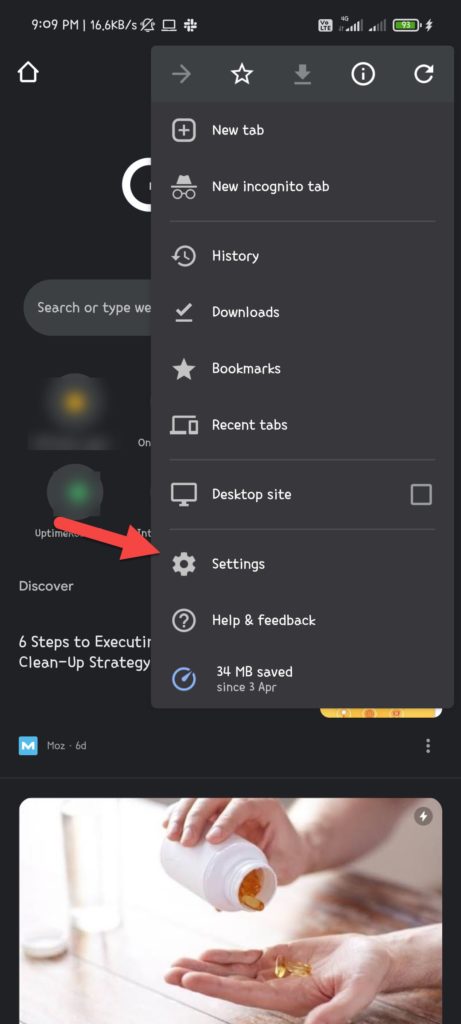
Selectați opțiunea Confidențialitate și securitate .
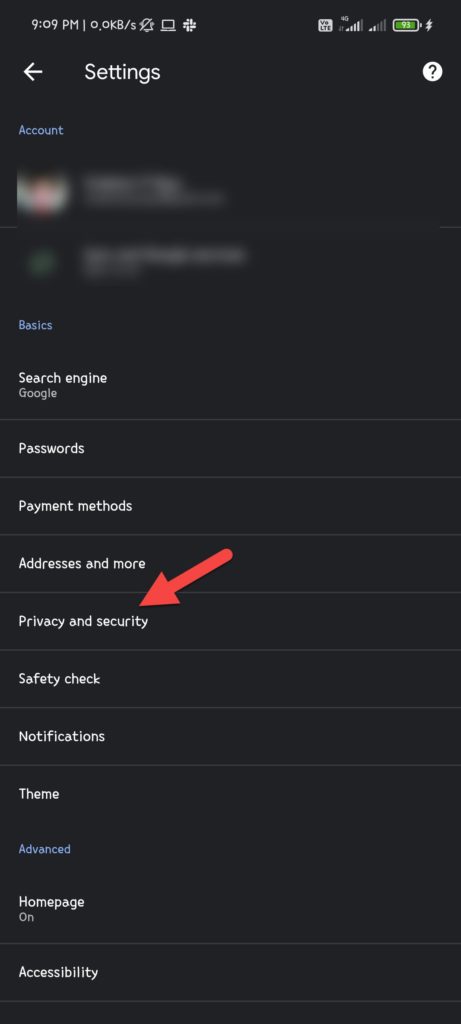
Deschideți secțiunea Ștergeți datele de navigare .
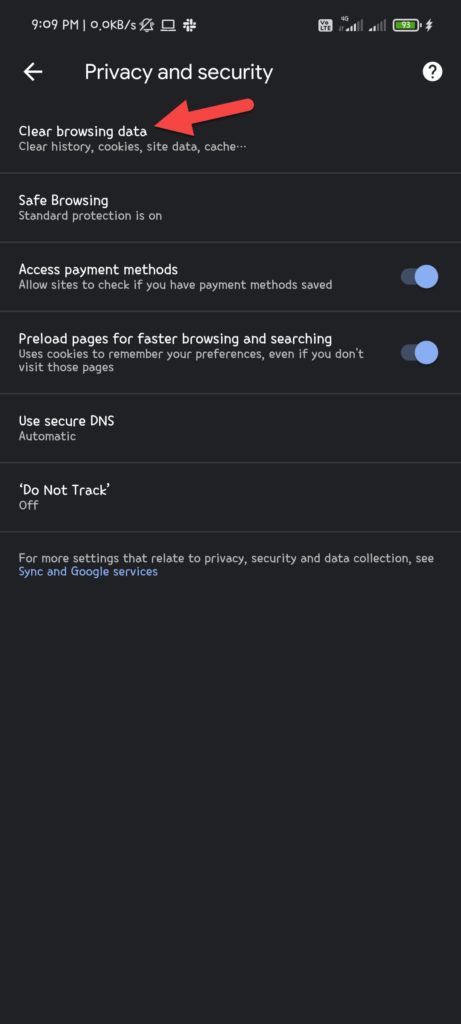
În cele din urmă, ștergeți memoria cache a browserului Android selectând Cookie-uri și date site și apăsând Ștergeți datele .
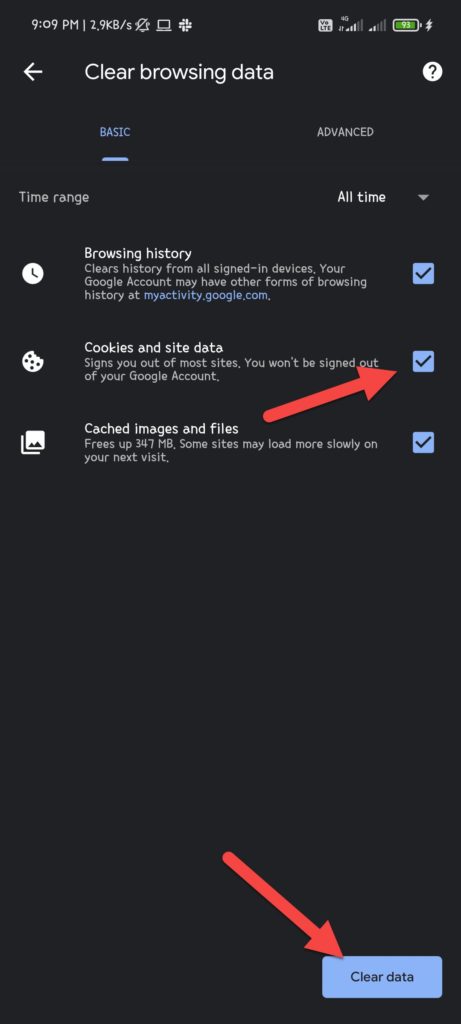
Goliți memoria cache pe iOS
Procesul în iOS este foarte asemănător, dar variază în funcție de browserul pe care îl utilizați. În această secțiune, vă vom arăta cum să ștergeți memoria cache pe iOS atât pentru Chrome, cât și pentru Safari.
1. Chrome
Mai întâi, deschideți Chrome și faceți clic pe cele trei puncte din colțul din dreapta jos.
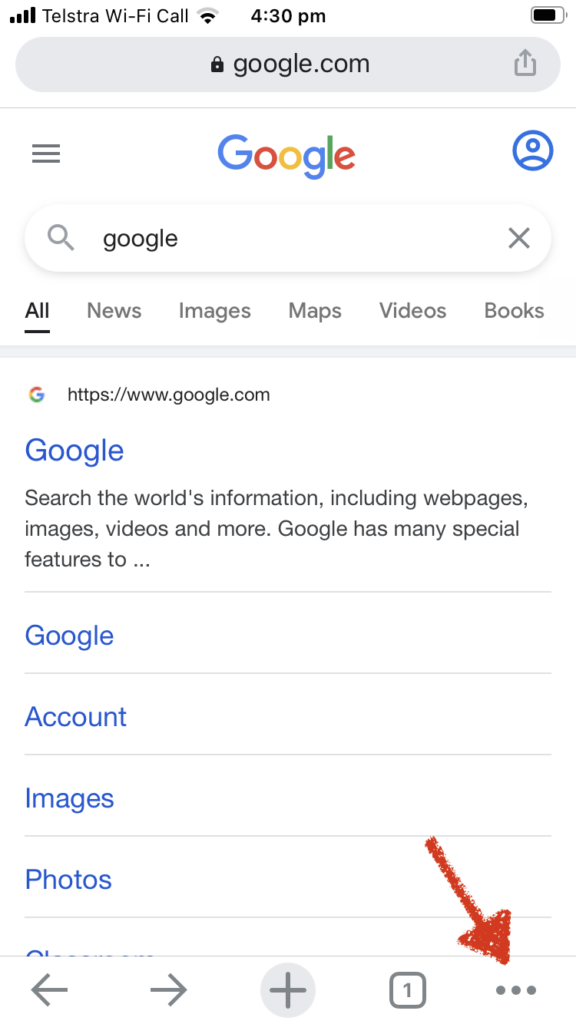
Accesați Setări .
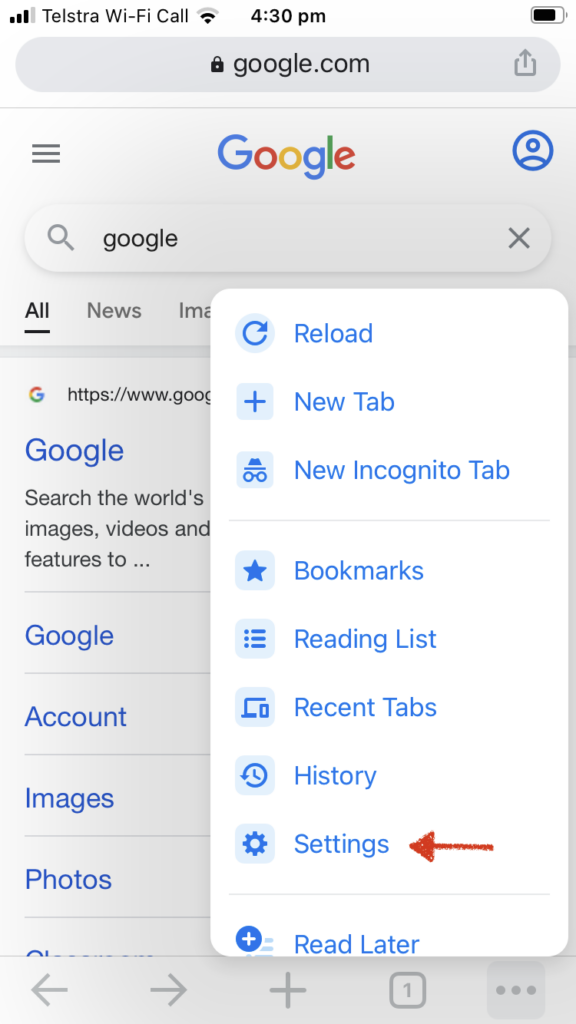
După aceea, deschideți secțiunea Confidențialitate .
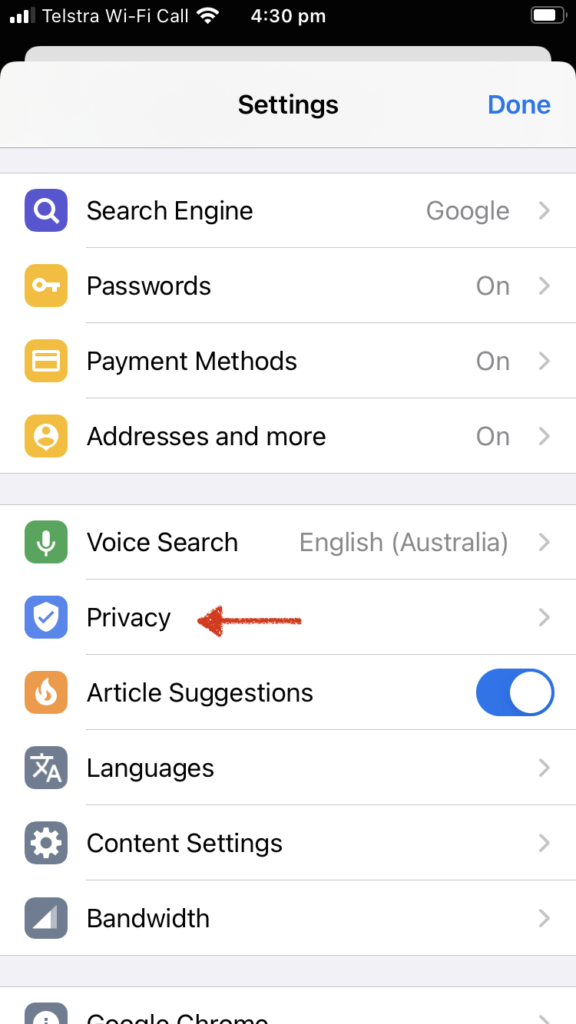
Faceți clic pe Ștergeți datele de navigare . 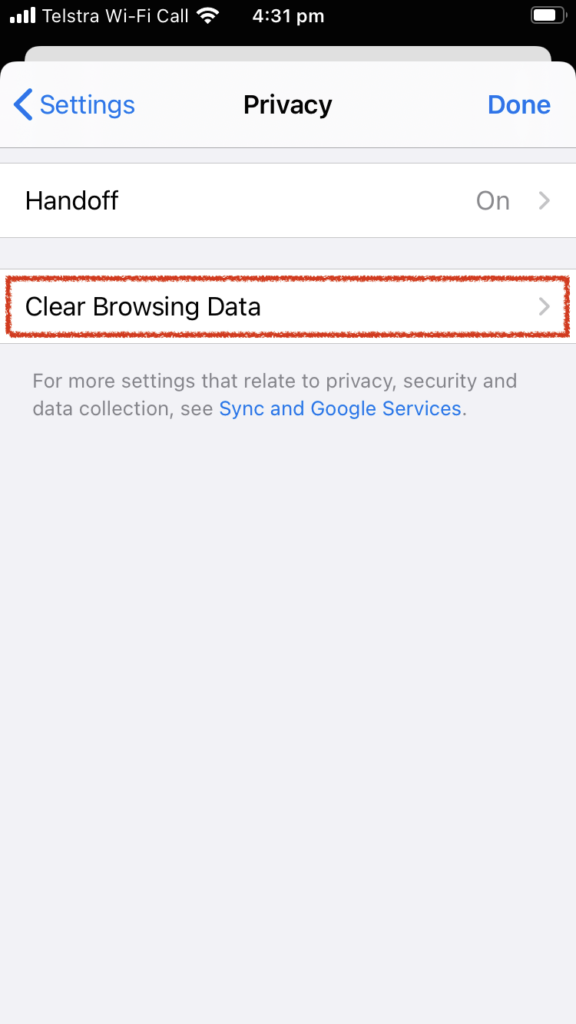
În cele din urmă, selectați Cookies, Site Data și apăsați Clear Browsing Data .
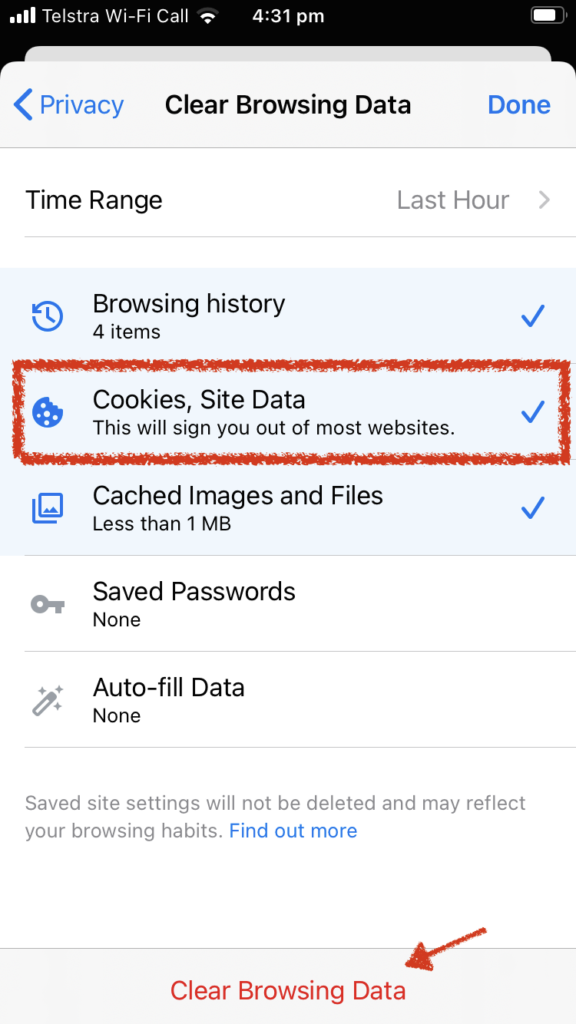
Asta e! Așa ștergeți memoria cache pe iOS când utilizați Chrome. Cu toate acestea, procesul este diferit dacă utilizați Safari.
2. Safari
Mai întâi, accesați setările iPhone și faceți clic pe Safari .
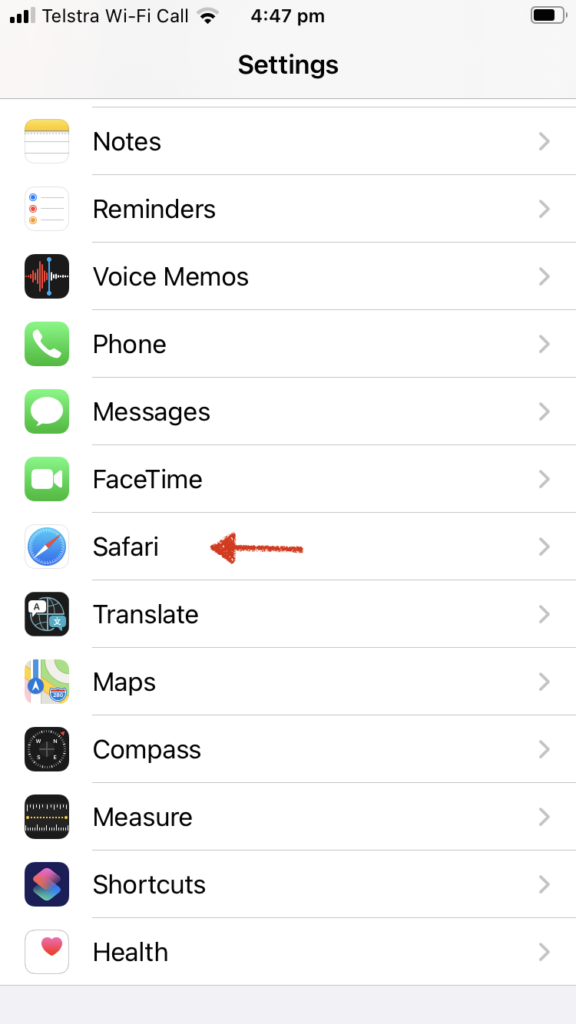
Apoi, derulați în jos și accesați Avansat .
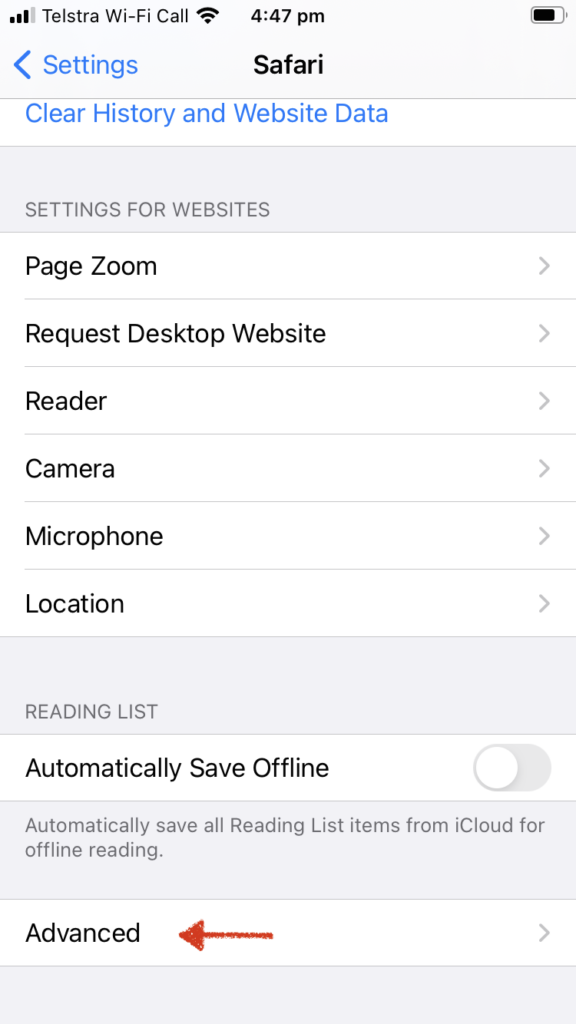
Apăsați Date site .
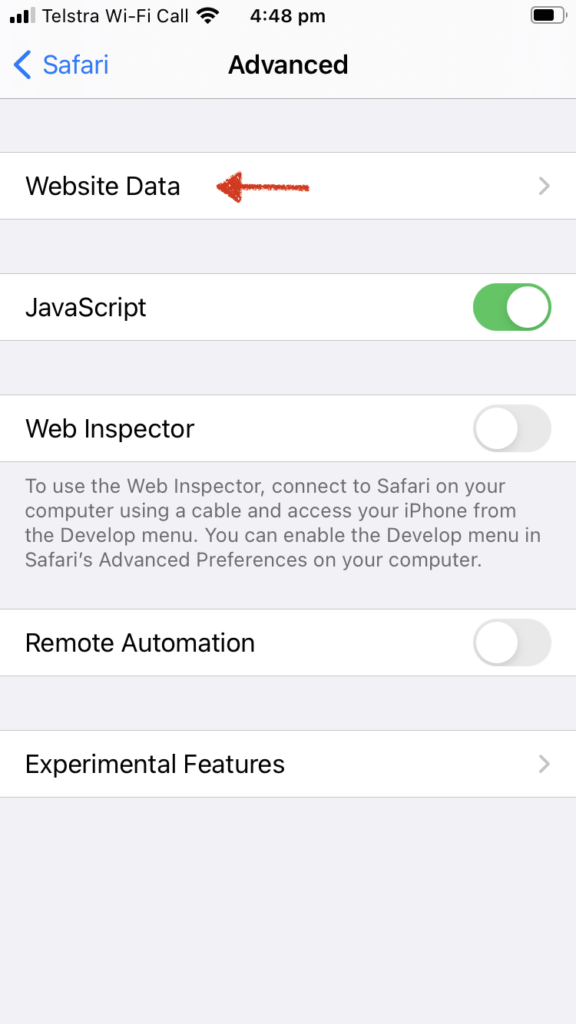
Și, în sfârșit, apăsați Eliminați toate datele site-ului .
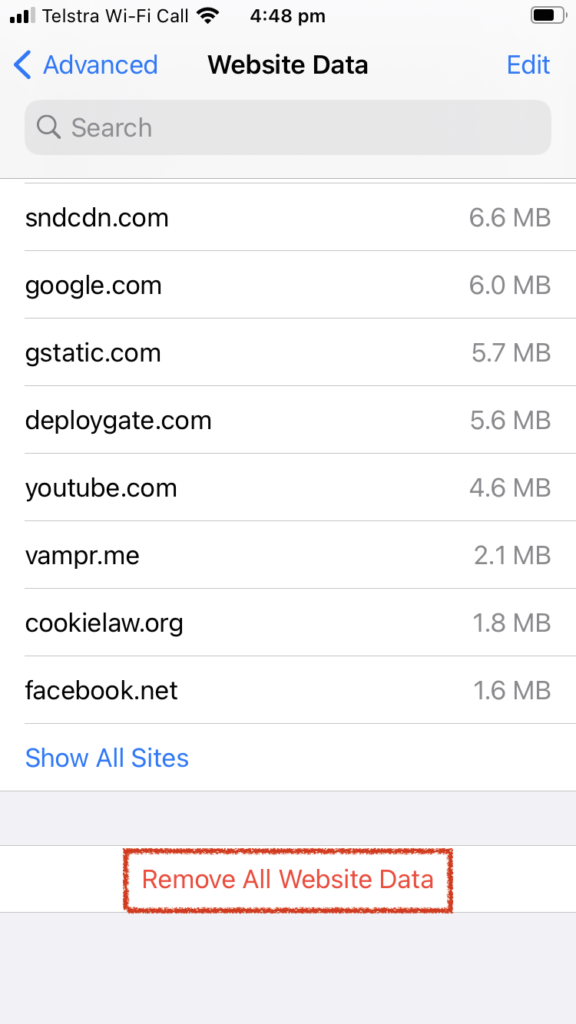
Ca alternativă, dacă doriți să ștergeți toate istoricul și datele site-ului din browser, puteți accesa Setări > Safari și apăsați butonul Ștergeți istoricul și datele site -ului.
Concluzie
Una peste alta, memoria cache vă ajută să încărcați site-urile web mai rapid și să îmbunătățiți performanța atunci când navigați pe internet. Cu toate acestea, uneori versiunea site-ului pe care ați stocat-o în cache este diferită de versiunea web pe care o încărcați, deoarece a fost actualizată. Acest lucru poate crea probleme și poate cauza site-ul web să nu funcționeze corect. Una dintre cele mai comune soluții pentru aceasta este ștergerea memoriei cache.
În WordPress, majoritatea pluginurilor de stocare în cache șterg automat memoria cache odată ce actualizați orice postare. Alternativ, îl puteți programa pentru a șterge automat memoria cache la fiecare anumită perioadă de timp. Dacă utilizați SiteGround, totuși, vă recomandăm să utilizați SG Optimizer. Acest instrument vă permite să ștergeți cu ușurință memoria cache SiteGround în cel mai scurt timp.
În acest ghid, am văzut cum ștergeți fișierele cache în 3 moduri diferite:
- Utilizarea SG Optimizer
- Prin cPanel
- Contactarea companiei dvs. de găzduire
Primele două metode sunt simple și directe. Fără instrumente suplimentare, puteți șterge memoria cache a site-ului dvs. web cu câteva clicuri. Pe de altă parte, dacă nu o puteți face sau preferați ca cineva să vă ajute, puteți contacta echipa de asistență SiteGround.
În cele din urmă, dacă doriți să vă ștergeți memoria cache oEmbed, aruncați o privire la acest ghid pas cu pas.
Sperăm că ați găsit acest articol util și ați învățat cum să ștergeți memoria cache SiteGround. Dacă aveți întrebări, vă rugăm să lăsați un comentariu mai jos!
